상점의 UI가 업데이트된 이후 일부 사람들은 작동 방식을 이해하는 데 어려움을 겪고 있다고 언급했습니다. 이 가이드는 스토어에 대한 이해와 이용을 쉽게 하기 위한 것입니다.
'스토어' 및 '레이아웃' 섹션은 이미지와 함께 더 자세한 설명을 제공하지만 빠른 기본 요약, 매장에서 수행할 수 있는 각 작업에 대한 단계별 가이드를 원하는 경우 ''로 건너뛰어도 됩니다. 기본 사용법 요약'
스토어
상점에는 처음에는 즉시 명확하지 않을 수 있지만 일단 이해하면 매우 간단한 의도된 사용 '흐름'이 있습니다.
주요 혼란은 다음과 같은 사실에서 발생합니다.
- 추가/제거/매수/매도 기능은 동일한 목록을 사용합니다.
- 물건을 구입하거나 추가하면 목록이 재설정되지 않습니다.
- 변경 사항은 항목 위의 아이콘에만 표시됩니다.
- +/- 기호를 사용하여 구매/추가하려는 항목의 양을 추가/제거하거나 트럭에서 판매/제거합니다.
- '+'를 누르면 아무 것도 사거나 추가하지 않으며 '-'를 누르면 아무것도 팔거나 제거하지 않습니다. 당신은 변경된 아이템 수량 당신이 무엇을 하고 있는지에 따라(추가/제거/매수/매도).
- PR 기사 '추가하다' 창고에서 트럭으로 물건을 옮기고 싶은 경우, 또는 '구입' 저장고에 보관할 항목을 더 구매하려는 경우. 추가되거나 구매될 아이템의 수는 장비 목록에 표시됩니다.
- 목록은 장비를 구입하거나 추가한 후에도 변경되지 않습니다..
- 작업을 판매하고 제거하는 것과 같은 방식이지만 그 반대입니다.
- 아이템을 구매한 직후에 추가하고 싶다면 목록이 보존됩니다. 원하지 않으면 휴지통 기호를 사용하여 목록을 재설정할 수 있습니다.
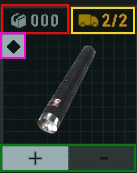 빨간색 : 귀하가 보관하고 있는 해당 항목의 양.
빨간색 : 귀하가 보관하고 있는 해당 항목의 양.
노란색 : 현재 다음 미션으로 가져가는 아이템의 양
녹색 : 항목 추가/제거 버튼. 이러한 변경 사항은 장비 목록의 오른쪽에 표시됩니다.
담홍색: 이 가이드를 만드는 동안 확실하지 않습니다. 계층 시스템과 관련이 있다고 생각합니다.
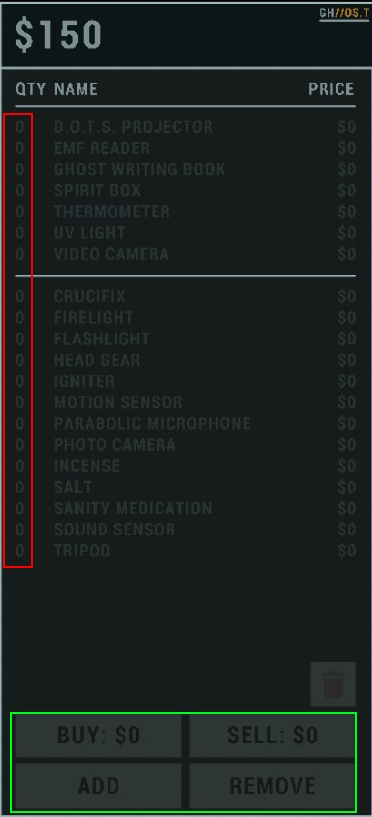
빨간색 : 선택한 항목의 양입니다.
녹색 : 제어 버튼.
추가 : add는 선택한 수량(빨간색)에 지정된 x만큼 각 항목을 창고에서 트럭으로 옮깁니다.
구매 : buy는 각 항목의 x 수량을 구매하고 선택한 수량(빨간색)에 지정된 대로 저장소에 넣습니다.
풀다: remove는 선택한 수량(빨간색)에 지정된 x만큼 각 항목을 트럭에서 창고로 이동합니다.
판매 : 판매는 선택한 수량(빨간색)에 지정된 대로 저장소에서 각 항목의 x 수량을 판매합니다.
위에서 설명한 것처럼 이러한 작업은 목록을 변경하지 않습니다. 변경 사항은 항목 자체 위에 표시됩니다.
레이아웃
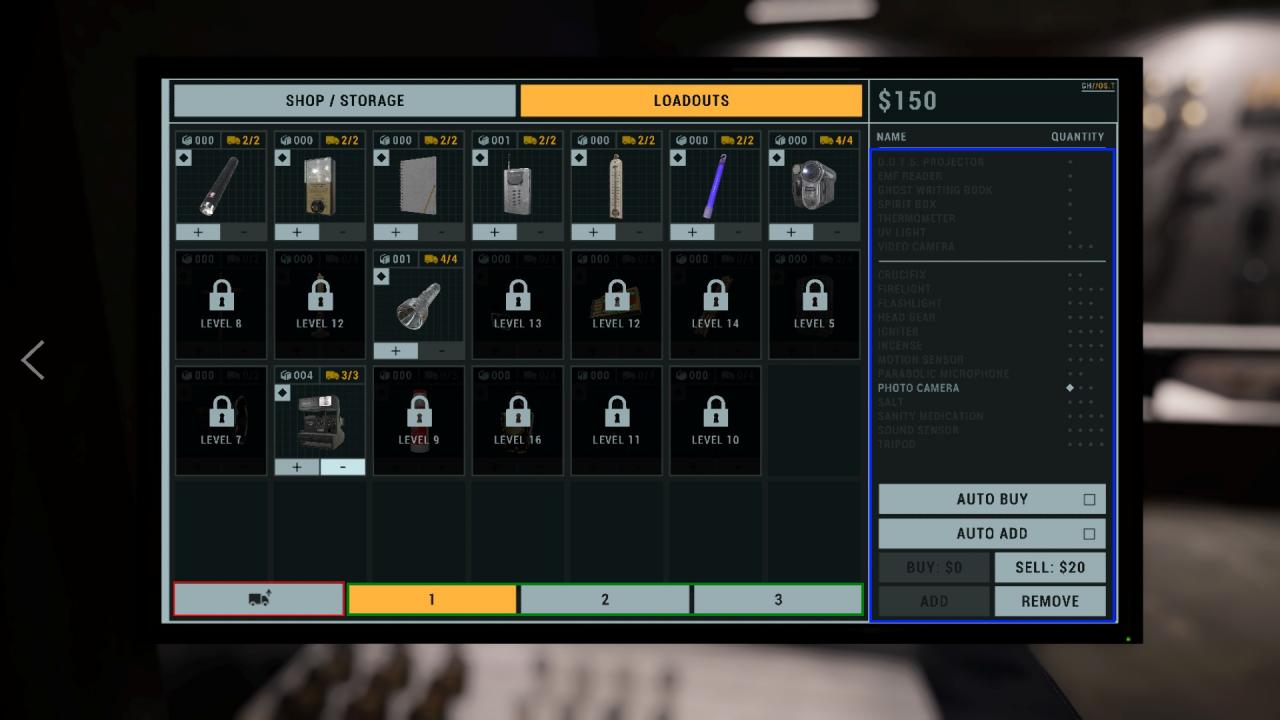
빨간색 : 모두 선택 버튼. 이것을 클릭하고 '추가'하면 사용 가능한 모든 장비가 트럭으로 이동합니다.
녹색 : 로드아웃 슬롯. 각 로드아웃 슬롯은 다른 구성을 저장할 수 있습니다.
파란색 : 장비 목록. 더하기 기호를 사용하여 항목을 추가할 때마다 장비 목록에 다이아몬드가 표시됩니다. 각 다이아몬드 세트는 '추가' 버튼을 누르면 트럭에 실릴 항목의 양을 나타냅니다. 마찬가지로 '제거' 버튼을 누르면 트럭에서 같은 양의 항목이 제거됩니다. 추가를 두 번 누르면 더 이상 항목이 추가되지 않고 레이아웃의 수량만 일치합니다.
레이아웃이 변경되면 자동으로 저장됩니다.
[TL;DR] 기본 사용 요약(아이템 가져오기/구매/판매, 로드아웃)
- 더하기 및 빼기 버튼은 장비 목록만 변경하며 자체적으로 어떤 작업도 수행하지 않습니다.
- 장비 목록은 실제 장비가 아니라 선택한 장비입니다. 실제 장비는 아이템 아이콘 위에 표시됩니다.
- 버튼(추가/제거/구매/판매)을 누르면 장비 목록에 넣은 항목의 양에 해당 작업이 수행됩니다.
- 레이아웃은 더하기 및 빼기 버튼과 함께 작동합니다. 원하는 양만큼 물건을 넣은 다음 추가를 눌러 트럭에 실어주면 됩니다.
- 장비 목록이 가져오려는 각 항목의 수와 일치할 때까지 각 항목에서 '+'를 누릅니다(항목 아이콘 위의 트럭 기호 옆에 표시된 것처럼 트럭에 이미 있는 양은 뺀 값).
- 추가를 누릅니다.
- 항목 아이콘의 오른쪽 상단에 있는 트럭 기호를 보고 변경 사항을 관찰하십시오.
- 목록을 재설정하려면 휴지통을 누르십시오.
- 각 항목 위에 있는 저장 아이콘을 보고 각 항목이 얼마나 있는지 확인합니다.
- 오른쪽의 장비 목록에 구매하려는 항목 수(원하는 항목 수 – 보관 중인 양)가 표시될 때까지 각 항목에서 '+'를 누르십시오.
- 구매를 누르십시오.
- 항목 아이콘의 왼쪽 상단에 있는 저장 기호를 보고 변경 사항을 관찰합니다.
- 목록을 재설정하려면 휴지통 기호를 누르십시오.
- 트럭 기호 옆에 있는 항목 아이콘의 오른쪽 상단을 보고 얼마나 많은 항목을 임무에 가져오고 있는지 확인하십시오.
- 장비 목록에 트럭에서 제거할 항목 수가 표시될 때까지 각 항목에서 '+'를 누르십시오.
- 트럭에서 해당 양의 항목을 제거하려면 '제거'를 누르십시오.
- 항목 아이콘의 오른쪽 상단에 있는 트럭 기호를 보고 변경 사항을 관찰하십시오.
- 목록을 재설정하려면 휴지통 기호를 누르십시오.
- 상자 기호 옆에 있는 항목 아이콘의 왼쪽 상단을 보고 저장소에 얼마나 많은 항목이 있는지 확인합니다.
- 장비 목록에 판매할 항목 수가 표시될 때까지 각 항목에서 '+'를 누르십시오.
- 매도를 누릅니다.
- 항목 아이콘의 왼쪽 상단에 있는 저장 기호를 보고 변경 사항을 관찰합니다.
- 목록을 재설정하려면 휴지통 기호를 누르십시오.
- 변경하려는 로드아웃 슬롯을 클릭합니다.
- 장비 목록의 다이아몬드가 임무에 가져올 항목 수를 반영할 때까지 각 항목에서 +/-를 누릅니다.
- 추가를 누릅니다.
By 남자 이름
더 많은 가이드:
- Phasmophobia: 새로운 레벨과 명성 시스템
- Phasmophobia: 장비를 Tier 2 및 Tier 3으로 업그레이드하는 방법
- Phasmophobia: 황금 트로피 가이드
- Phasmophobia: 숨겨진 유령 능력 (Real Journal v0.6.2.1))
- Phasmophobia: 새 자습서에서 참고 사항(V0.9 업데이트)
